パソコンを購入しようと思った時、まず何をしますか?インターネットで製品ページを探して見比べてみる、家電量販店に行ってパソコンを見比べてみる、という方が多いのではないでしょうか。その際、パソコン選びの判断材料になる要素が、パソコンのスペック(性能)です。「スペックを見てもよくわからない」という方は多いものですが、スペックを見てある程度自分で判断できるようになると、パソコン選びが楽しくなります。
今回は、パソコンのスペックの中でも基本的な用語について解説します。
スペックがわかるとパソコン選びが楽しくなる
パソコンのスペックとは、簡単に言うとパソコンの構成部品の名称やその性能を表す数値のことです。
パソコンはスペックが高くなればなるほど高性能になり、その分価格も高くなります。しかし、「メールやネットサーフィンで使う程度」「動画をよく観る」「オンラインゲームがやりたい」など、パソコンの利用目的によって最低限必要とされるスペックは異なります。
パソコンを購入する際、「量販店に行って店員にアドバイスしてもらう」という方は多いでしょうが、スペック用語すら知らないと「説明されたけれどよくわからない……」という結果になることも。
量販店で説明を受ける時はもちろん自分一人でパソコンを選ぶ時も、パソコンのスペックが理解できた方がパソコン選びも楽しくなるでしょう。
これだけは覚えたい!基本的なスペック用語
複数のパソコンを比較する際、スペック一覧の先頭の方に書かれている基本的なスペック用語をチェックします。パソコンの処理スピードを左右する要素になるため、しっかり覚えておきましょう。
ここでは、基本的なスペック用語について解説します。
CPU(シーピーユー)
CPUはパソコンの頭脳に当たる部品。命令や計算などを実行してくれる、中心的な処理装置のことです。メーカーや販売店によってはプロセッサーと書かれていることもあります。
種類の違い
CPUにはIntel(インテル)、AMD(エーエムディー)という2大メーカーがあります。Intelは日本国内のパソコン市場では最大のシェアを占めるメーカーであり、ライトユーザーからヘビーユーザー向けまで幅広いシリーズ展開をしています。一方、AMDは映像処理で高い評価を得ているだけでなく、コストパフォーマンスにも優れています。
Intelには、一般向けとして廉価版CPUシリーズCeleron(セレロン)とPentiumハイエンドからミドルレンジまでカバーするCore iシリーズがあります。
Core iシリーズにはCore i3、Core i5、Core i7があり、数字が多いシリーズになるほど同時に処理できる数が増えます。
AMDには、グラフィック(画像)の処理機能を内蔵したAMD AシリーズとメインストリームからハイエンドまでカバーするRyzenシリーズがあります。
RyzenシリーズにはRyzen 3、Ryzen 5、Ryzen 7シリーズがあり、Ryzen 3、5、7はIntel Core i3、5、7と同じ位置づけとされています。
世代の違い
CPUには世代があります。CPUに新しい技術が加わる、CPUの回路がさらに小さく細かな回路で製造されるようになるなど、改良が加えられると世代が上がります。世代が上がると各CPUの後継製品は、処理速度が速くなる、消費電力が減るなどのメリットが加わります。
また、CPUの性能を見る際、クロック周波数と用語も表示されています。クロック周波数とは、1秒間に発生させているクロック(信号)を表した数値のことです。ある単位時間における計算処理能力と思えば良いでしょう。
同じメーカー、同じ世代、同じシリーズのCPUであれば、クロック周波数が高くなるほど処理能力も上がる傾向にあります。
RAM(ラム)
RAMは処理を行うための一時的な記憶領域のことです。メーカーや販売店によっては、メモリやメインメモリと記載されていることもあります。
記憶領域の大きさは4GB(4ギガバイト)や8GBのように数値で表されます。RAMは長期保存用のストレージと比べると読み書きが高速であり、RAMの容量が多ければCPUとRAMの間の処理で済む機会が多くなるため、パソコンの処理速度が速くなります。
RAMの表記には、最大32GBのように記載されていることがあります。これは、RAMを増設または交換することでパソコンに搭載できる最大のRAM容量を表します。
HDD(ハードディスク)またはSSD(ソリッドステートドライブ)
HDDは長期的に情報を保存するための装置です。メーカーや販売店によってはハードドライブまたはストレージと記載されていることもあります。
HDDには合わせて5,400rpmや7,200rpmと併記されている場合があります。これはHDDの内部の回転数を表す数字で、この数字が高い程HDDの読み書きも高速になります。
最近ノートパソコンなどでよく見かけるSSDは、HDD同じように情報を長期保存するための装置です。SSDはHDDよりもデータの読み書きは高速ですが高価なストレージです。ストレージにHDDではなくSSDと書かれている場合、HDDの代わりにSSDを搭載しているパソコンという事です。

自分のPCでスペックを確認するには?
ここでは、自分のPCのスペックを確認する方法を説明していきます。
Windows10でスペックを確認する手順
CPU、RAMの確認手順
- タスクバーの[スタート]ボタンを右クリックする
- 表示されたメニューから「システム」をクリックする
- 表示されたウィンドウの「プロセッサー」からCPUについて、「実装RAM」からRAMについて確認できる
HDDの確認手順
- タスクバーの[スタート]ボタンを右クリックする
- 表示されたメニューから「ディスクの管理」をクリックする
- 表示されたウィンドウの下段「ディスク0」からHDDの容量を確認できる
自分に合ったパソコンのスペックは?
パソコンのカタログを見るとスペックにはさまざまな組み合わせがあり、どれを選べば良いか迷ってしまうかもしれません。自分に合ったパソコンのスペックを見定めるだけでも苦労してしまいます。
ここでは、パソコンの利用目的別に、目安となるデスクトップパソコンのスペックをご紹介します。
Webサイトを見ることが多い方
Webサイトの閲覧やメールのチェックが中心という方向けに、おすすめのパソコンスペックをご紹介します。
- CPU:Intel Celeron~Core i3
- RAM:4GB
- HDD:500GB 7,200rpm
- ディスプレイ:19インチ
一般的に、エントリーモデルと呼ばれる初心者向けのパソコンスペックは低い傾向にあります。Webサイトの閲覧やメールチェックなど、パソコンが処理する対象がテキスト中心の方なら、動作が遅いと感じることはほとんどないでしょう。
写真や動画の編集を楽しみたい方
テキストと比べると、写真や動画の処理はパソコンに負荷がかかります。写真や動画の編集を楽しみたい方は、エントリーモデルよりパソコンの処理能力が高いタイプを選ぶようにすると良いでしょう。
おすすめのスペックは以下です。
- CPU:Intel Core i5~Core i7
- RAM:16GB
- HDD:2TB 7,200rpm
- ディスプレイ:24~27インチ
写真や動画データの保存用として、別途外付けの大容量ストレージを用意できるようであれば、内蔵ストレージはSSD 256GBがおすすめです。
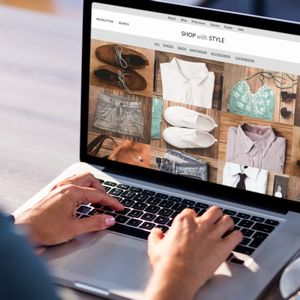
オンラインゲームをやりたい方
3Dのオンラインゲームを楽しみたい方は、大容量のデータを処理すると同時に映像を高画質で画面に表示するため、ハイスペックのパソコンが必要になります。ゲームに適したパソコンは「ゲーミングパソコン」と呼ばれることもあります。
おすすめのスペックは以下です。
- CPU:Intel Core i7またはAMD Ryzen 7
- RAM:16GB
- HDDは1TB~2TB 7,200rpm
- ディスプレイ:24インチ~27インチ
可能ならディスプレイはリフレッシュレートの高いものを選び、併せて高性能のグラフィックボードを揃えることをおすすめします。
リフレッシュレートは1秒間に画面が更新される回数のこと。数値が高いほど画面のチラつきは少なくなります。グラフィックボードはディスプレイに画像や映像を映すための部品です。より高画質で表示したい時は別途グラフィックボードを搭載した方が良いでしょう。
また、パソコンにHDDを2台搭載できるようであれば、起動用ドライブをSSD 256GBとし、併せて2台目をHDD 1TB 7,200rpmとすることをおすすめします。
おわりに
ここまで、パソコンを購入するときなどに役立つパソコンのスペック用語や自分に合ったスペックについてご説明しました。スペック用語を理解できるようになると、以前よりパソコン選びが楽になるかもしれませんよ。また、使用目的に合うパソコンを選べるようになることで、より快適にパソコンが楽しめるでしょう。
パソコンの選び方や便利な使い方に関する情報をお届けしています。今よりもっと快適にパソコンを使いたい方は参考にしてみてください。


